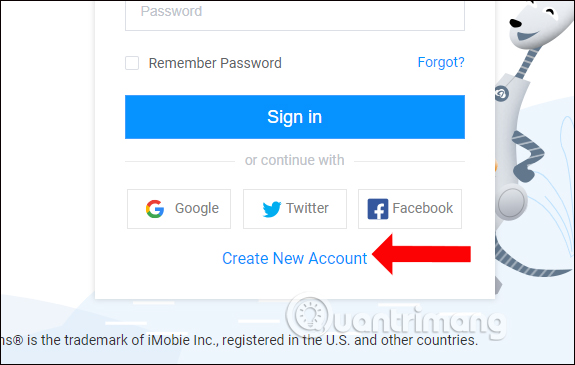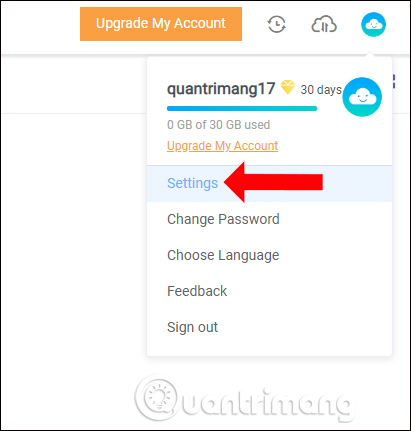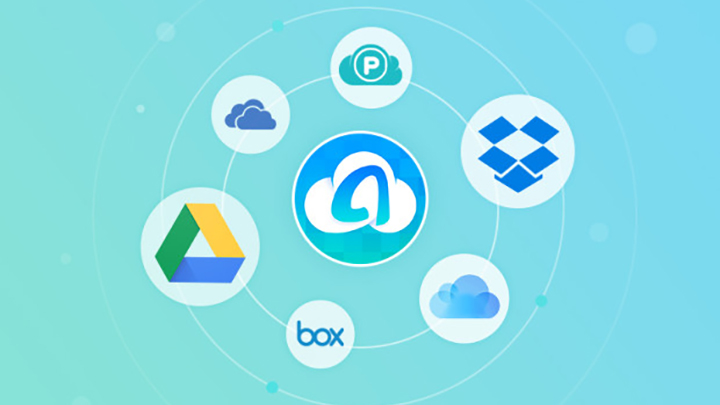как пользоваться anytrans на windows
Как использовать AnyTrans for Cloud для управления облачными сервисами
Чтобы помочь пользователям легко управлять учетными записями облачного хранилища, которые они используют, комплексные службы управления облачными службами всегда являются первым выбором для пользователей. AnyTrans for Cloud — именно такой сервис.
AnyTrans for Cloud полностью бесплатен для использования, подключите множество облачных сервисов хранения, таких как Google Drive, OneDrive, Dropbox,. на том же интерфейсе. Кроме того, служба также поддерживает функцию копирования файлов между облачными службами, двухэтапную аутентификацию, службы хранения файлов и т. Д. В следующей статье показано, как использовать AnyTrans для облака.
Инструкция по использованию AnyTrans for Cloud
Пользователи AnyTrans for Cloud переходят по ссылке ниже и нажимают «Создать учетную запись», чтобы зарегистрировать данные учетной записи.
Введите необходимую информацию, нажмите «Зарегистрироваться» и активируйте свою учетную запись по электронной почте.
1. Управление облачными сервисами
В этом интерфейсе щелкните значок плюса в верхнем левом углу или нажмите кнопку «Создать», чтобы выбрать «Добавить облако», чтобы подключиться к облачной службе для управления.
Это основной интерфейс AnyTrans for Cloud. Здесь вы увидите, что существует множество служб хостинга, к которым подключаются веб-сайты, например Google Drive, Dropbox, OneDrive, Box, iCloud Drive, pCloud, Facebook, Instagram,.
В списке Подключите свой облачный диск нажмите Подключиться к службе хостинга, которую вы хотите использовать. Затем войдите в систему, если хотите использовать другую учетную запись, и нажмите «Разрешить», чтобы согласиться с условиями.
Подключенные службы будут отображаться в строке меню слева от интерфейса.
Когда вы нажимаете на услугу хостинга, вы увидите все данные, которые вы загрузили. Здесь мы можем загружать файлы, загружать файлы на компьютер, копировать, делиться, удалять файлы и т. Д. Аналогично тому, как вы управляете файлами непосредственно в службах хранения.
PDF, текстовые, графические форматы и т. Д. Можно просматривать содержимое сразу без загрузки.
2. Найдите файл в облачном хранилище.
Если вы храните файлы в облачном сервисе, не зная, какой именно сервис, вы можете использовать AnyTrans for Cloud для поиска.
В главном интерфейсе сервиса в поле поиска щелкните стрелку, чтобы выбрать Все облака. Затем введите ключевое слово, содержащее имя файла или каталога для поиска.
В результате пользователи будут видеть, какие файлы искать в службе, по значку службы в файле. Вы можете фильтровать файлы по формату, щелкнув Все для более точного поиска.
3. Делитесь данными
В дополнение к хранению данных AnyTrans for Cloud также поддерживает совместное использование файлов, самоуничтожение папок или постоянные дедлайны. Файл самоуничтожения будет включен в платную версию, и вам будет предоставлена 30-дневная бесплатная пробная версия.
Щелкните файл, которым хотите поделиться, а затем щелкните значок общего доступа.
Показать интерфейс со ссылкой для обмена файлами. Эта ссылка будет постоянной и неограниченной, но исчезнет, когда вы удалите файл или закроете общий доступ.
Чтобы создать ссылку самоуничтожения, нажмите «Дополнительные настройки».
Переключитесь на новый интерфейс с изменением свойств файла в поле Тип, количество загрузок файла в разделе Загрузки. Допустимое время, чтобы выбрать время окончания совместного использования. Щелкните Сохранить, чтобы сохранить настройки.
Чтобы отменить общий доступ к файлам, щелкните значок общего доступа в левой строке меню. Отобразите общие файлы, щелкните значок с тремя точками и выберите Отозвать общий доступ.
4. Синхронизация файлов между службами хранения.
AnyTrans for Cloud поддерживает синхронизацию данных между двумя сервисами хранения без загрузки файла и его последующей загрузки.
Для синхронизации отдельных файлов щелкните значок «Синхронизировать с облаком» под файлом.
Синхронизируйте несколько файлов, несколько папок, щелкните файлы, папки, которые вы хотите синхронизировать, а затем щелкните значок «Синхронизировать с облаком» слева от кнопки значка корзины в том же интерфейсе.
Если вы хотите скопировать все данные, откройте эту службу хранения и щелкните значок «Синхронизировать с облаком» в правом верхнем углу, затем отметьте все данные и выберите службу, которую хотите синхронизировать. Нажмите «Далее» ниже, чтобы продолжить.
Покажите, как синхронизировать с 3 вариантами, включая:
Рядом с разделом Sync Mode будут варианты синхронного режима.
Если вы хотите получать уведомления о завершении процесса синхронизации, щелкните Отправить мне уведомление, когда задача синхронизации будет завершена. Вы можете переименовать папку синхронизации в My Sync Task в том же интерфейсе.
Наконец, нажмите кнопку «Пуск» для синхронизации.
В интерфейсе синхронизации вы увидите файлы синхронизации, ожидающие в списке синхронизации и завершенные в завершенной синхронизации. Щелкните значок корзины, чтобы удалить файл, если вы не хотите синхронизировать.
5. Войдите в 2 шага.
Эта функция поможет защитить данные в большей степени. Чтобы активировать функцию, нажмите значок AnyTrans for Cloud над правым углом и выберите «Настройки».
Переключитесь на новый интерфейс безопасности учетной записи и нажмите Двухфакторная аутентификация.
Затем нажмите «Включить двухфакторную аутентификацию» для активации.
Используйте приложения с кодом двухэтапной аутентификации, такие как Google Authenticator, Microsoft Authenticator, для сканирования QR-кода.
6. Удалите облачный сервис.
Нажмите кнопку My Cloud, чтобы вернуться к интерфейсу страницы, нажмите знак плюса, чтобы получить доступ к подключению вашего облачного диска. Прокрутите вниз, чтобы увидеть облачные сервисы, к которым вы подключаетесь. Если вы хотите отменить соединение, щелкните значок корзины.
Как и MultCloud, сервис AnyTrans for Cloud будет управлять всеми данными, хранящимися в сервисах хранения. Кроме того, AnyTrans for Cloud также обладает функцией двухэтапного входа в систему и синхронизацией данных между двумя сервисами хранения.
Как пользоваться anytrans на windows
Новые темы необходимо создавать только в корневом разделе! В дальнейшем они будут обработаны модераторами.
Если Вы выложили новую версию программы, пожалуйста, сообщите об этом модератору нажав на вашем сообщении кнопку «Жалоба».
AnyTrans
Версия: Win 8.9.0.20210928 | MacOS 8.9.0.20210928
Каталог: Программы для ПК
Последнее обновление программы в шапке: 29.09.2021
Краткое описание:
Файловый менеджер для iOS устройств, замена iTunes
AnyTrans может полностью заменить iTunes. С его помощью можно передавать любые файлы на мобильное устройство с компьютера и обратно. Программа позволяет управлять фотографиями, музыкой, видео, книгами и пр. В программе имеется встроенный конвертер видео форматов, который конвертирует видео в совместимый с iPhone/iPad формат на лету при передаче.
AnyTrans можно использовать для просмотра, загрузки и извлечения контента из облачного хранилища iCloud. С помощью этой программы можно экспортировать документы и другие файлы на любой компьютер.
AnyTrans позволяет бэкапить игры и приложения с мобильного устройства на компьютер. Благодаря ей можно перенести все игры и приложения с одного устройства на другое, сохранив при это все достижения и настройки.
Кроме этого, AnyTrans позволяет использовать iPhone или iPad как флешку. Программа включает в себя встроенный файловый менеджер, который позволяет работать с файлами в памяти устройства как в стандартном Проводнике Windows.
AnyTrans это многофункциональная программа. Она способна полностью заменить iTunes, и даже предлагает ряд дополнительный возможностей, которых там нет.
Инсталлер: http://dl.imobie.com/anytrans-setup.exe
Патч: 
MacOS
(спасибо говорим SulRav )















AnyTrans_6.3.5_20180315








AnyTrans_6.3.6.20180406
AnyTrans_6.3.6_20180329
AnyTrans_6.3.5_20180315
AnyTrans_6.3.5_20180308
6.3.5 + Portable
AnyTrans_6.3.5_20180301
AnyTrans_6.3.3 DC20180201
5.5.2.20170406 + Portable
AnyTrans_6.3.0 DC20180103
AnyTrans_6.3.0
AnyTrans_6.2.0
AnyTrans_6.1.0
AnyTrans_6.0.2
AnyTrans_6.0.1
AnyTrans_6.0.0
AnyTrans_5.5.4
AnyTrans_5.5.3
AnyTrans_5.5.0
AnyTrans.v.5.5.0.20170217.Patch-URET.zip
AnyTrans_5.4.0
iMobie.AnyTrans.v.5.1.1.20161020.Patch-URET.zip
AnyTrans_5.3.2
AnyTrans_5.3.1
AnyTrans_5.3.0
AnyTrans_5.2.1
AnyTrans_5.2.0
AnyTrans v5.1.1
8.8.0 (20201126 for macOS
Updated to support iOS 14.
Compatible with iPad Air (4th generation) and iPad (8th generation).
Optimized the functions, processes and UI of Phone Switcher.
Optimized the functions, processes and UI of Backup Manager.
Optimized the functions, processes and UI of Social Message Manager.
Optimized the functions, processes and UI of Media Downloader.
Optimized the functions, processes and UI of Ringtone Maker.
Added a new feature to export HEIC images as PDFs.
8.8.0.20201109 for Windows
Updated to support iOS 14.
Compatible with iPad Air (4th generation) and iPad (8th generation).
Optimized the functions, processes and UI of Phone Switcher.
Optimized the functions, processes and UI of Backup Manager.
Optimized the functions, processes and UI of Social Message Manager.
Optimized the functions, processes and UI of Media Downloader.
Optimized the functions, processes and UI of Ringtone Maker.
Added a new feature to export HEIC images as PDFs.
8.8.0.20200924 for macOS
Updated to support iOS 14.
Compatible with iPad Air (4th generation) and iPad (8th generation).
Optimized the functions, processes and UI of Phone Switcher.
Optimized the functions, processes and UI of Backup Manager.
Optimized the functions, processes and UI of Social Message Manager.
Optimized the functions, processes and UI of Media Downloader.
Optimized the functions, processes and UI of Ringtone Maker.
Added a new feature to export HEIC images as PDFs.
8.8.0.20200917 for Windows
Optimized iTunes Library/Media Library feature.
Added support for Audiobooks in iTunes Library.
Added support for Podcast and Books in Media Library (Mac 10.15).
Optimized the UI of Home Screen Manager feature.
Optimized the management function of messages to let users view attachments only.
Other optimizations in function.
8.0.0.20190911 for macOS
What’s New
Added new screen mirror feature to mirror, record, and capture iOS device screen on computer.
Redesigned UI to make it more intuitive and neater.
Fixed some minor bugs.
8.0.0.20190905 macOS
What’s New
Added new screen mirror feature to mirror, record, and capture iOS device screen on computer.
Added Online HEIC Converter to convert HEIC images to JPG format with ease.
Added new feature to snapshot iOS device screen.
Redesigned UI to make it more intuitive and neater.
Fixed some minor bugs
8.0.0.20190829
— Added new screen mirror feature to mirror, record, and capture iOS device screen on computer.
— Added Online HEIC Converter to convert HEIC images to JPG format with ease.
— Added new feature to snapshot iOS device screen.
— Redesigned UI to make it more intuitive and neater.
— Fixed some minor bugs.
7.7.1.20190809
Support the newest macOS 10.15 beta.
Support the latest iOS 13 beta.
Fixed some minor bugs.
Optimized the connectivity performance between devices and software.
Optimized the feature of previewing images on software.
Optimized the selection state style.
7.5.0.20190523
— Revamped Backup Manager and added the feature of backing up the only changed or added content on device, to manage backup content better.
— Added the feature to back up & restore social media content, including WhatsApp, LINE, Viber.
— Optimized Media Downloader feature to search for video/audio files by keywords.
— Fixed some minor bugs.
Обзор AnyTrans for Cloud — бесплатная утилита для управления всеми облачными хранилищами
Отличное бесплатное решение для пользователей нескольких облачных хранилищ.
У большинства современных пользователей по несколько облачных хранилищ, в которых размещаются различные типы файлов. В одном «облаке» хранятся документы по работе, в другом фотографии, в третьем — просто важные файлы, которые руки никак не дойдут перенести в основное хранилище. Справиться с «облачным хаосом» позволяет новая бесплатная утилита AnyTrans for Cloud для Windows и macOS. Она дает возможность полноценно управлять всеми облачными хранилищами из одного места.
Все «облака» в одном месте
AnyTrans for Cloud изменяет привычное представление о работе с облачными хранилищами. Утилита объединяет все «облака» в рамках единого интерфейса, значительно расширяя возможности пользователей по работе с ними. Как это работает?
Для добавления хранилища в AnyTrans for Cloud требуется выполнить авторизацию. Система привязки программы к «облаку» реализована очень удобно, с поддержкой автоматического входа. Это означает, что если вы прежде вошли в учетную запись облачного хранилища в браузере, то для добавления сервиса в утилиту потребуется лишь дать разрешение на получение доступа. AnyTrans for Cloud — новая утилита, но уже на момент своего запуска она поддерживает самые популярные облачные сервисы: iCloud Drive, Box, Dropbox, “Google Диск”, OneDrive, pCloud, а также учетные записи в социальной сети Facebook.
Важно заметить, что AnyTrans for Cloud поддерживает систему двухфакторную авторизации в iCloud Drive и “Google Диске”. Защищенные таким способом хранилища свободно добавляются в программу, при этом запрашивая ввод проверочного кода только один раз.
В программу можно добавить сколько угодно учетных записей облачных хранилищ, даже из одного сервиса. Все новые хранилища появляются в боковом меню для быстрого выбора. При выборе каждого хранилища в основном окне утилиты открывается список находящихся в нем папок и файлов, готовых к загрузке на компьютер, перемещению, организации или удалению.
Когда облачные хранилища добавлены, с ними можно начинать работать. Рассмотрим выполнение всех привычных действий в «облаках» через AnyTrans for Cloud.
Загрузка файлов из «облака» на компьютер и наоборот
Утилита поддерживает перетаскивание в Windows и macOS, что существенно упрощает процесс загрузки файлов в хранилище или из “облака” на компьютер. Необходимые для загрузки файлы достаточно выделить, зажать левой кнопкой мыши и переместить.
Организация файлов
А вот в самой программе перетаскивание файлов по папкам не поддерживается. Тем не менее, организовывать файлы возможно при помощи контекстного меню.
Массовая чистка
Интерфейс AnyTrans for Cloud располагает к проведению чистки в облачных хранилищах. Программа позволяет выбирать файлы точечно или массово путем выделения мышью, что удобно при очистке и организации содержимого «облака».
Отправка ссылок на файл
В AnyTrans for Cloud имеется собственная система создания ссылок для файлов с целью их отправки другим пользователям. Создавать ссылки можно в том числе и для папок, что выручит, когда требуется поделиться большим количеством файлов.
В главном интерфейсе AnyTrans for Cloud только один небольшой недочет. В боковом меню отображаются лишь три облачных хранилища. Для просмотра всех остальных необходимо нажимать на кнопку с изображением троеточия. Больших неудобств это, конечно, не вызовет, к тому же есть возможность закреплять наиболее часто используемые хранилища вверху списка.
Кроме этого, все добавленные в программу «облака» могут показываться списком, в котором представлена дополнительная информация о заполненности хранилищ и дате их последнего использования.
Отметим, что по удобству управления файлами AnyTrans for Cloud схожа с AnyTrans для iOS и Android — продвинутыми файловыми менеджерами от этого же разработчика. В начале года мы подробно рассматривали версию AnyTrans в большом обзоре, рекомендуем ознакомиться.
Миграция из одного облака в другое
AnyTrans for Cloud изящным образом решает задачу миграции из одного облачного хранилища в другое. Задача выполняется буквально по трем щелчкам мыши. Вам необходимо выбрать все файлы в одном из хранилищ, нажать на функцию отправки и указать целевое «облако».
Сразу после этого AnyTrans for Cloud создает новую задачу по переносу данных. Прогресс ее завершения отслеживается в специальном меню в интерфейсе утилиты.
Столь удобная функция миграции позволяет навести порядок в облачных хранилищах, собрав все важные файлы в основном. Например, в том, где доступно больше всего места. AnyTrans for Cloud делает миграцию действительно простой задачей. Вам не придется первоначально загружать все файлы на компьютер и только затем перемещать их в другое хранилище. Копирование данных в AnyTrans for Cloud происходит напрямую, что сильно экономит время.
Разумеется, аналогичным способом выполняется и отправка конкретных файлов или папок из одного облачного хранилища в другое. Необязательно выбирать все файлы для переноса, можно обойтись только по-настоящему нужными.
Скорость передачи
И загрузка в любое облачное хранилище, и выгрузка из него на компьютер в AnyTrans for Cloud происходит в многопоточном режиме. Утилита одновременно передает по несколько файлов, за счет чего процесс загрузки молниеносный. Больше всего это заметно во время выгрузки данных сразу с нескольких облачных хранилищ или при осуществлении массового переноса файлов.
Конкретная скорость зависит от пропускной способности подключения. В наших тестированиях бэкап архивов из Dropbox общим размером 6 ГБ занял всего 8 минут, а выгрузка сотен фотографий объемом 3 ГБ из “Google Диска” — 4 минуты. Впечатляет!
Веб-версия
Весь описанный выше набор функций AnyTrans for Cloud доступен и веб-версии утилиты. Прямо из браузера вы можете добавлять новые хранилища в утилиту, загружать или скачивать файлы, передавать данные из одного “облака” в другое и т.д. Безусловно ключевой плюс веб-версии AnyTrans for Cloud в том, что доступ к ней можно получить с любого компьютера без установки дополнительных программ. Простая авторизация на сайте и все ваши файлы становятся доступны для любых действий.
Все хранилища под одним паролем
Огромное преимущество AnyTrans for Cloud заключается в отсутствии необходимости постоянно выполнять авторизацию в облачных хранилищах. Доступ ко всем «облакам» осуществляется по вводу пароля для утилиты AnyTrans for Cloud.
Сильнее всего это полезно при работе с файлами в нескольких облачных хранилищах одного сервиса. Например, если у вас три отдельных хранилища в «Google Диске», то для получения доступа к содержащимся в них файлам не понадобится трижды сменять учетную запись Google. Вход в каждое «облако» выполняется моментально при запуске утилиты AnyTrans for Cloud.
Не страдает ли от этого безопасность? Разработчики продумали этот важный момент. В утилите предусмотрена возможность быстрой блокировки паролем. При нажатии на кнопку с изображением замка утилита тут же блокируется, требуя пароль для входа. Эта функция будет очень полезна для пользователей, которые работают в опенспейсе или просто время от времени оставляют компьютер без присмотра.
Что касается общей безопасности при передаче файлов, то в этом плане переживать не приходится. Авторизация в учетных записях и процесс передачи файлов надежно защищены 256-битным шифрованием, взломать которое не в состоянии даже суперкомпьютеры.
Оценка
AnyTrans for Cloud — утилита из разряда “must have” для активных пользователей нескольких облачных хранилищ. Программа позволит держать все файлы под контролем и навести долгожданный порядок на ваших сетевых дисках. Предприимчивым же пользователям AnyTrans for Cloud и вовсе даст возможность сэкономить. Собранные под крылом программы несколько учетных записей того же “Google Диска” с 15 ГБ бесплатного трафика будут по сути являться одним целым увеличенным в разы хранилищем. Из минусов AnyTrans for Cloud стоит отметить отсутствие поддержки “Яндекс.Диска” и “Облака Mail.ru”, но мы уверены, что в скором будете в утилите появятся и они.
AnyTrans for Cloud — новая программа, поэтому разработчики сделали щедрое предложение для всех первых пользователей. Всем, кто начнет пользоваться AnyTrans for Cloud до 31 июля, будет выдан бесплатный премиум-аккаунт.